Sublime Text 3——美化篇
前置
Sublime Text 3——基本介绍篇
Sublime Text 3——插件配置篇
透明插件 Sublime Text Trans
下载
在插件目录中搜索即可,如果没有,就来我的网盘下吧
网盘:Sublime Text Trans
提取码:q7ai
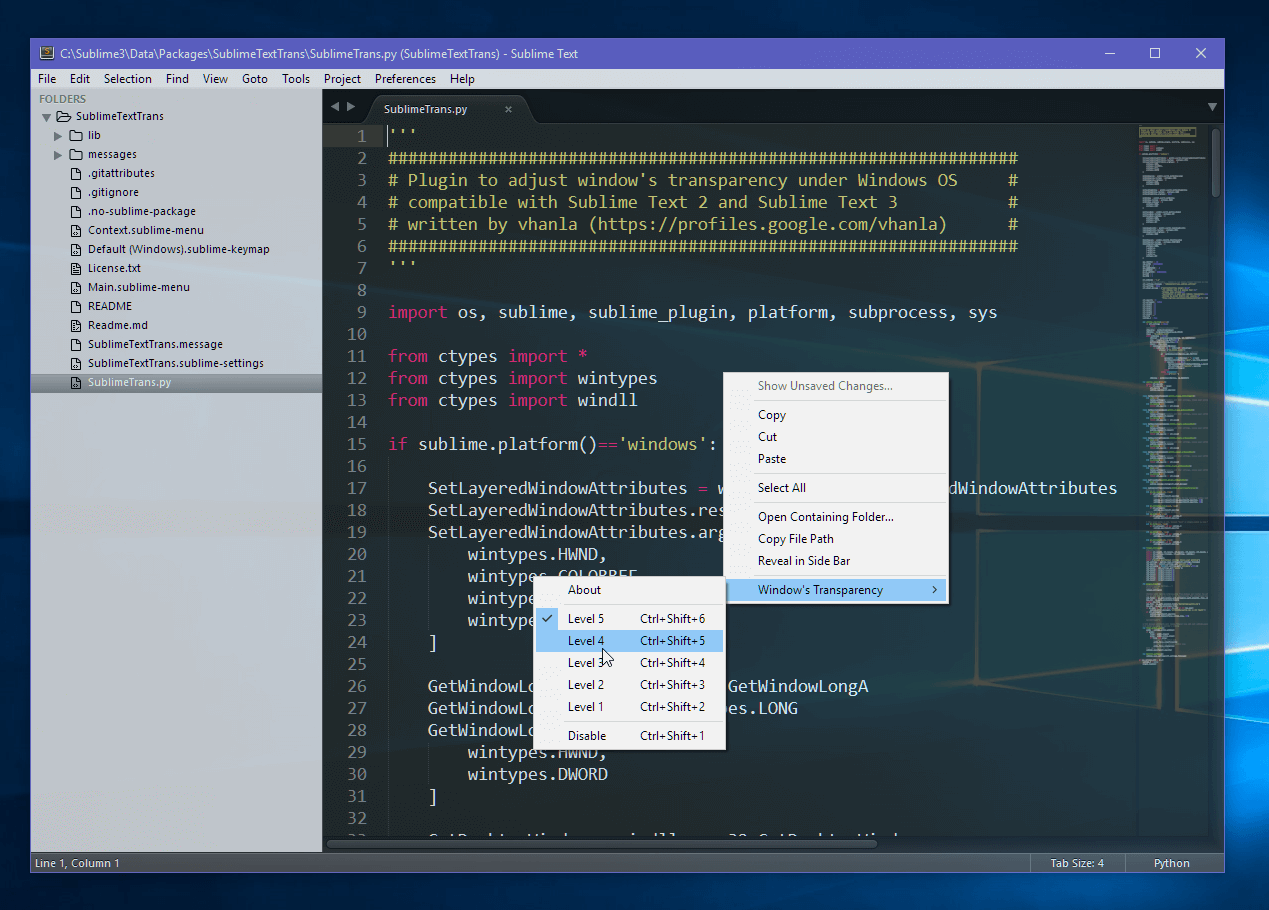
配置
快捷键 "Ctrl + shift + 1..6" 代表透明程度
透明程度也可以自己调,依次点击我所指的
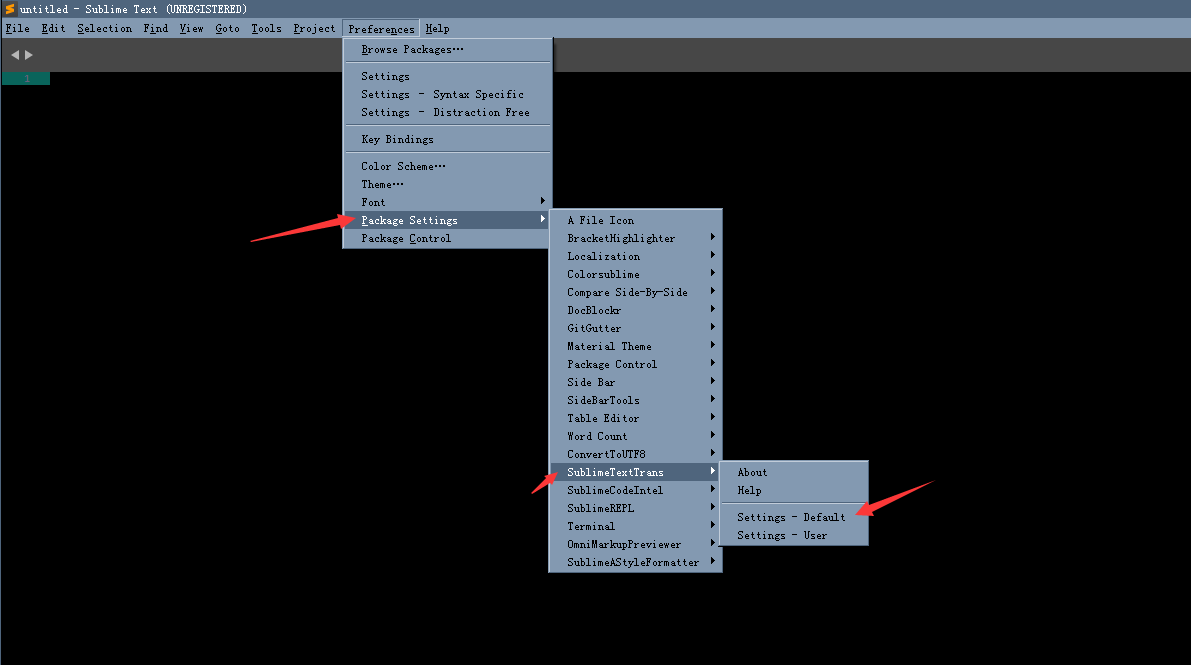
打开后这几个数字就是代表的透明程度,根据自己的需要更改即可
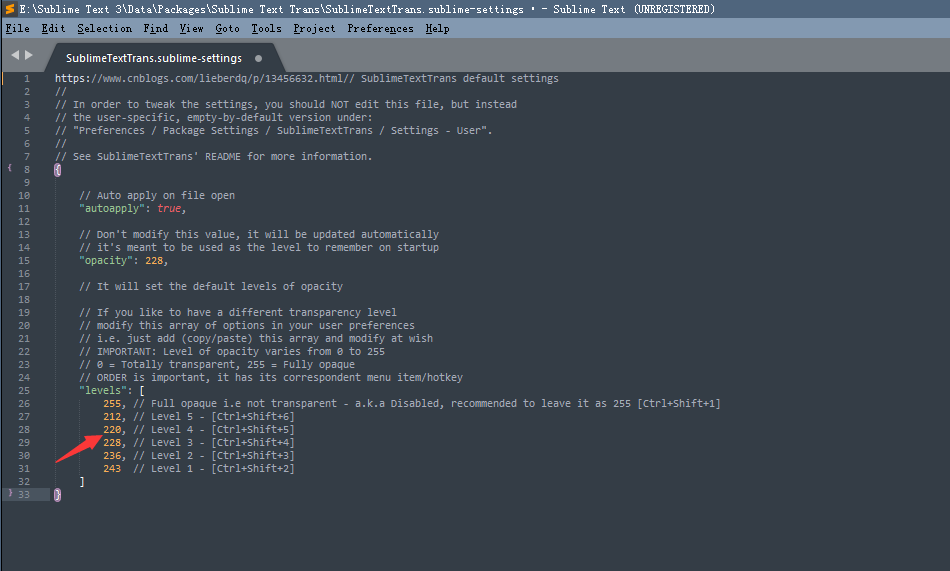
主题插件
下载
在插件目录里搜索 \(theme\) 即可, 里面有众多主题供你精挑细选(可惜不能预览)
下载完后,快捷键 "Ctrl + Shift + P", 然后输入 UItheme, 然后点击第一个,就可以预览下完的主题了,回车应用
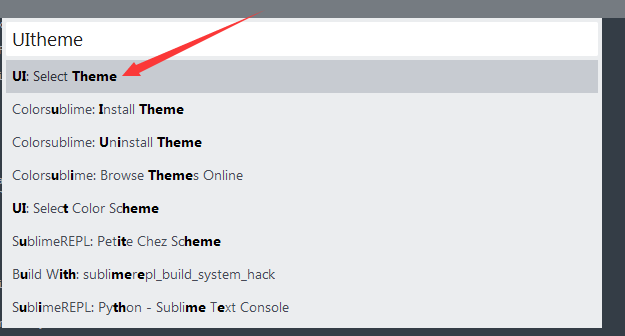
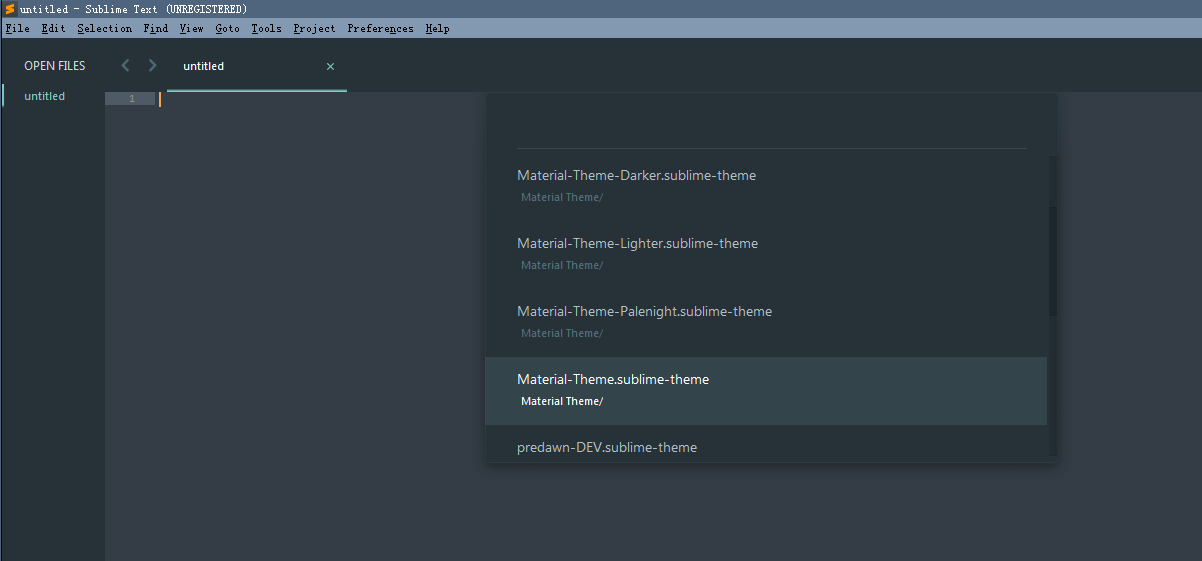
我的推荐
Material Theme
内涵四种色调的主题,绝对包你满意(我就下了这一个主题,读者也可以去下载别的主题)
不过, 这个主题要配合A File Icon图标插件配合使用,因为它的文件图标是那个插件提供的,依然是在Package Control下载图标插件即可。
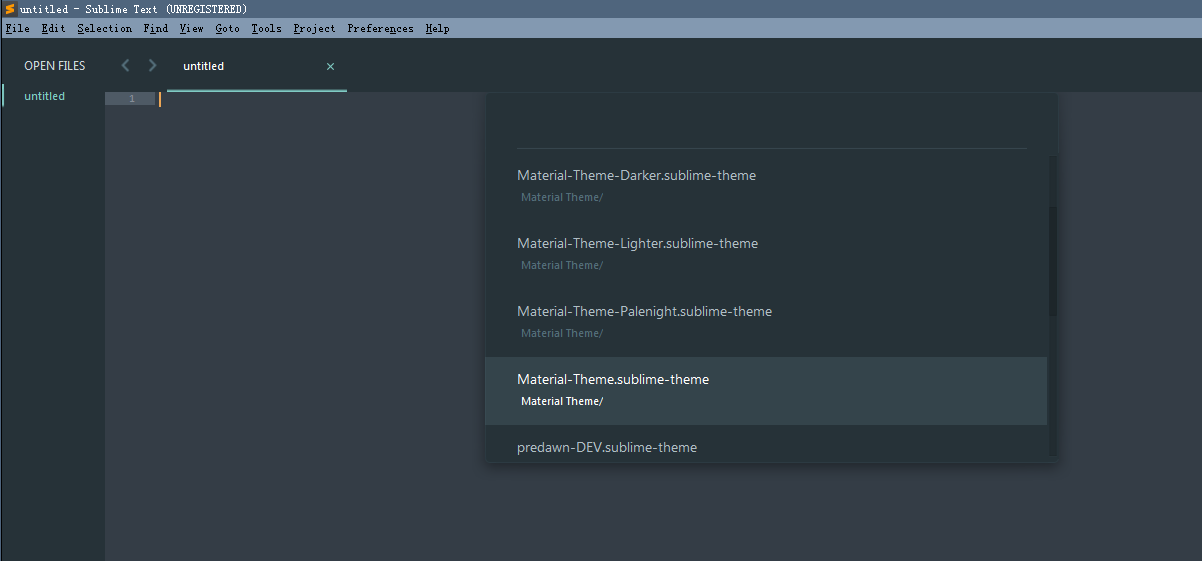
代码高亮插件
下载
在插件目录里搜索Colorsublime,下载(这个插件可以预览代码高亮,回车下载)
然后快捷键 "Ctrl + Shift + P", 然后输入 colorsublime, 然后点击第一个,就可以预览代码高亮了,看上了一个直接下载(看上了就要抱回家),也可以直接搜索想用的高亮
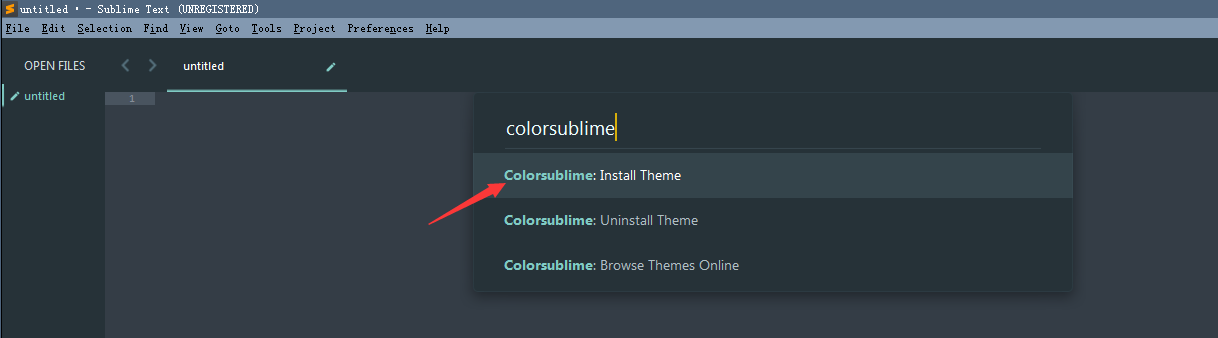

然后快捷键 "Ctrl + Shift + P", 然后输入 colorscheme, 然后点击第一个,就可以应用你的高亮了
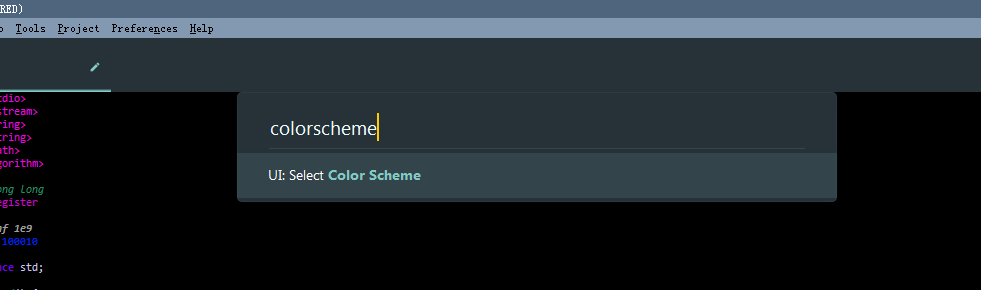
括号匹配高亮
下载
在Package Control里搜索BracketHighlighter下载即可
配置
首选项->Package Settings->BracketHighlighter->bracket settings; 将左侧复制,粘到User中,将原先大概690行的代码更改
"color": "region.yellowish brackethighlighter.entity.name.class",
"style": "highlight"
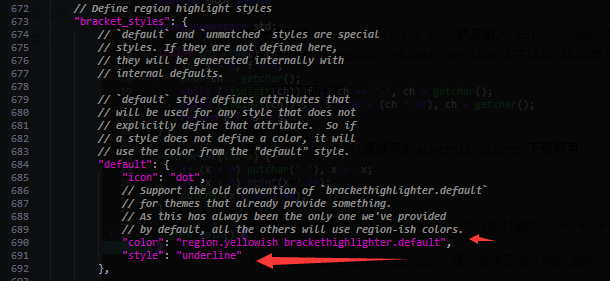

时间会刺破青春表面的彩饰,会在美人的额上掘深沟浅槽;会吃掉稀世之珍!天生丽质,什么都逃不过他那横扫的镰刀。
博主写的那么好,就不打赏一下么(打赏在右边)

 让自己的sublime变的美美的
让自己的sublime变的美美的
